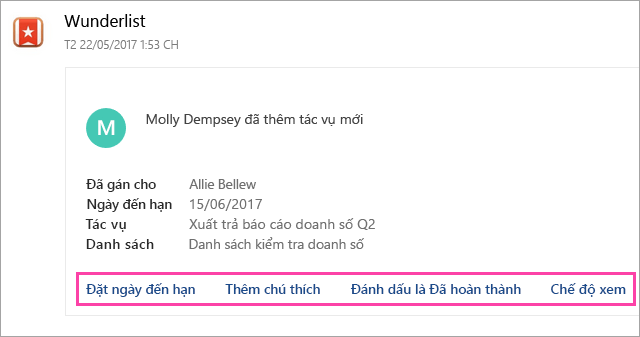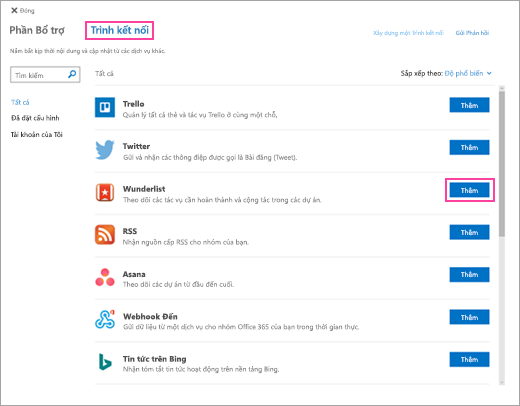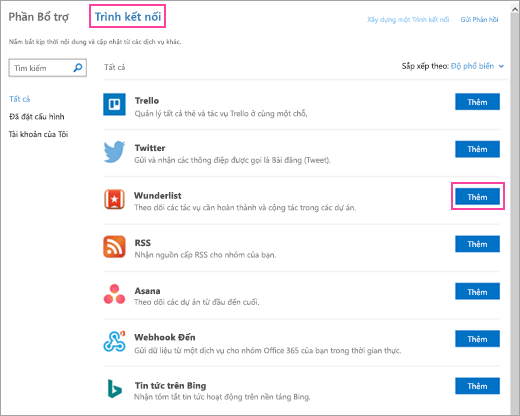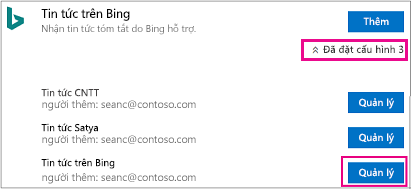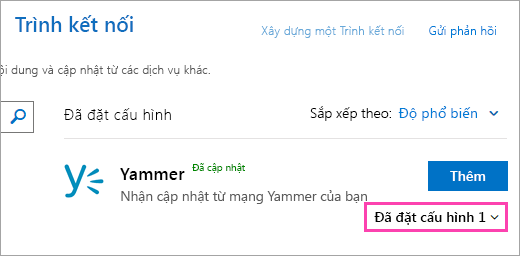Lưu ý: Đường kết nối cho hộp thư đến của bạn sẽ không khả dụng trong Outlook trên web mới.
Khi kết nối ứng dụng với hộp thư đến, bạn có thể luôn cập nhật các sự kiện hiện tại, theo dõi dự án, giám sát nguồn cấp dữ liệu X (trước đây là Twitter) và hơn thế nữa mà không cần rời khỏi Outlook trên web hoặc Outlook 2016 trên Windows.
Các đường kết nối sẽ đưa nội dung và dữ liệu từ các dịch vụ, chẳng hạn như X (trước đây là Twitter), Trello hoặc Yammer, vào hộp thư đến của bạn. Bạn sẽ có thể đặt cấu hình và tùy chỉnh những thông tin sẽ nhận, cùng tần suất gửi để phù hợp với nhu cầu của bạn. Các đường kết nối đã có sẵn trong hộp thư đến của bạn ở Outlook trên web từ lâu nhưng hiện chúng đã được tích hợp với Outlook 2016 for Windows và chỉ mất vài phút để liên kết.
Danh sách Đường kết nối luôn thay đổi vì luôn có các dịch vụ và công cụ mới được bổ sung.
Kể từ tháng 1 năm 2023, một số trình kết nối Microsoft 365 sẽ ngừng hoạt động.
-
AHA
-
MÁY RUNG
-
AIRCALL
-
LIÊN KẾT ỨNG DỤNG
-
APPSIGNAL
-
ĐẬU
-
BITBUCKET
-
BITBUCKETSERVER
-
BUDDY
-
LỖINAG
-
BUILDKITE
-
CHÚ MÈO
-
CHATRA
-
CIRCLECI
-
MÃ HÓA
-
NHẬN PHẢN HỒI
-
THANH TRA MA
-
GROOVE
-
HEROKU
-
BÁNH MẬT
-
INTERCOM
-
NHẬT KÝ
-
NEWRELIC
-
CỘNG ĐỒNG OPSGENIE
-
PAGERDUTY
-
PAPERTRAIL
-
PINGDOM
-
PIVOTALTRACKER
-
RAYGUN
-
THANH CUỘN
-
KÍNH HIỂN VI
-
MÁY SATISMETER
-
SEMAPHORE
-
SENTRY
-
SHAREPOINTNEWS
-
SIMPLEINOUT
-
STATUSPAGEIO
-
SUBVERSION
-
TEAMFOUNDATIONSERVER
-
TESTFAIRY
-
TRAVISCI
-
XUỐNG DƯỚI
-
USERLIKE
-
XPDEV
Cách hoạt động của đường kết nối
Khi bạn kết nối một công cụ hoặc dịch vụ với hộp thư đến của mình, bạn có thể duy trì cập nhật nội dung và những bản cập nhật từ dịch vụ đó, cũng như các dịch vụ khác mà bạn thường sử dụng. Ví dụ: giả sử bạn muốn theo dõi các báo cáo tin tức về sản phẩm mới của công ty bạn đang được tung ra thị trường. Bạn có thể thêm đường kết nối Tin tức trên Bing, đặt cấu hình để đường kết nối này gửi cho bạn liên kết dẫn tới các chủ đề bạn quan tâm, cũng như chỉ định tần suất gửi. Khi những tiêu đề tin tức được gửi tới bạn, bạn sẽ có thể đọc và chia sẻ chúng với các đồng nghiệp, tương tự như cách bạn làm với email.
Thông báo có thể thực thi
Thông tin từ những dịch vụ liên kết của bạn sẽ được gửi đến các thẻ đường kết nối phong phú. Một số thẻ (Trello, Asana, GitHub, BitBucket, X (trước đây là Twitter) và Wunderlist) bao gồm các nút hành động, chẳng hạn như Like, Comment hoặc Due Date, cho phép bạn thực hiện hành động nhanh từ Outlook thay vì chuyển sang các ứng dụng khác hoặc đăng nhập vào các dịch vụ khác. Dưới đây là ví dụ về một thẻ có chứa các nút hành động:
Những thông báo có thể thực thi này cũng có sẵn trong các đường kết nối dành cho Nhóm sản phẩm Microsoft 365.
Thêm đường kết nối
Để thêm đường kết nối trong Outlook trên web
-
Trong Outlook trên web, hãy chọn Quản
-
Duyệt danh sách đường kết nối. Khi bạn tìm thấy đường kết nối mình muốn, chọn Thêm.
-
Làm theo các hướng dẫn trên màn hình để thiết lập đường kết nối. (Không phải mọi đường kết nối đều được tích hợp theo cùng một cách. Một số đường kết nối có thể được đặt cấu hình hoàn toàn từ trong giao diện người dùng của Outlook, trong khi lại có những đường kết nối khác cần một vài thiết lập ở site của nhà cung cấp dịch vụ. Mỗi đường kết nối đều bao gồm các hướng dẫn thiết lập nhằm hướng dẫn bạn hoàn tất quy trình.)
Cách thêm đường kết nối trong Outlook 2016
-
Trên dải băng, chọn Trang đầu > Store.
-
Chọn Đường kết nối.
-
Duyệt danh sách đường kết nối. Khi bạn tìm thấy đường kết nối mình muốn thêm, chọn Thêm.
-
Làm theo các hướng dẫn trên màn hình để thiết lập đường kết nối. (Không phải mọi đường kết nối đều được tích hợp theo cùng một cách. Một số đường kết nối có thể được đặt cấu hình hoàn toàn từ trong giao diện người dùng của Outlook, trong khi lại có những đường kết nối khác cần một vài thiết lập ở site của nhà cung cấp dịch vụ. Mỗi đường kết nối đều bao gồm các hướng dẫn thiết lập nhằm hướng dẫn bạn hoàn tất quy trình.)
Loại bỏ đường kết nối
Cách loại bỏ đường kết nối trong Outlook trên web
-
Trong Outlook trên web, hãy chọn Quản
-
Duyệt tới đường kết nối bạn muốn loại bỏ, rồi bấm vào Đã đặt cấu hình (số hiển thị trên nút cho biết số phiên bản của đường kết nối này được đặt cấu hình cho tài khoản của bạn).
-
Xác định phiên bản đường kết nối cụ thể cần loại bỏ, rồi chọn Quản lý.
-
Chọn Loại bỏ.
-
Chọn lại Loại bỏ để xác nhận.
Cách loại bỏ đường kết nối trong Outlook 2016
-
Trên dải băng, chọn Trang đầu > Store.
-
Chọn Đường kết nối > Đã đặt cấu hình.
-
Bên dưới Thêm, chọn Đã đặt cấu hình.
-
Chọn Quản lý > Loại bỏ.
-
Chọn lại Loại bỏ để xác nhận.
Quản lý các tài khoản liên kết
Hầu hết các đường kết nối đều cần tới tài khoản người dùng để liên kết. Khi đã liên kết, các tài khoản này sẽ được coi là tài khoản liên kết và được liệt kê ở trang Tài khoản của tôi. Trang Tài khoản của tôi cho phép bạn quản lý tất cả các tài khoản liên kết của bạn từ một vị trí.
Lưu ý: Tên người dùng hoặc mật khẩu cho tài khoản liên kết sẽ không được lưu trữ trong Microsoft 365.
Cách xem và loại bỏ các tài khoản liên kết
-
Trong Outlook trên web, hãy chọn Quản
-
Chọn Tài khoản của tôi.
-
Duyệt danh sách các tài khoản liên kết. Khi bạn tìm thấy tài khoản mình muốn, chọn Quản lý.
-
Xác nhận rằng bạn muốn loại bỏ tài khoản bằng cách chọn Loại bỏ. Bạn sẽ không còn có thể sử dụng các nút hành động trên thông báo đường kết nối nữa.
Các câu hỏi thường gặp
-
Liệu tôi có thể sử dụng các đường kết nối trên Outlook for iPhone, Android hoặc Windows Phone không?
Bạn có thể nhận thông báo đường kết nối trên Outlook for iPhone, Android hoặc Windows Phone nhưng sẽ không thể sử dụng các nút hành động trên thẻ đường kết nối từ những thiết bị đó. Bạn chỉ có thể thiết lập đường kết nối từ Outlook trên web.
-
Nếu tôi đã đăng ký dịch vụ thông qua Nhóm sản phẩm Microsoft 365, liệu tôi có nhận được thông báo từ các dịch vụ đó trong hộp thư đến của mình không?
Có, nếu bạn đã thiết lập tư cách thành viên nhóm của mình để gửi thư nhóm tới hộp thư đến của bạn. Xem mục Tham gia, rời khỏi hoặc theo dõi một Nhóm trong Outlook để biết thêm thông tin.
-
Làm thế nào để thêm đường kết nối mới vào danh sách?
Làm theo các hướng dẫn này để thêm đường kết nối của bạn vào danh sách.